Как посмотреть закрытое видео ВК по ID и другие способы увидеть скрытое
Как посмотреть закрытое видео ВК? Напишите человеку и попросите открыть доступ, добавьтесь в друзья, используйте хитрость с ID или специальные сервисы. Ниже рассмотрим, какие способы можно использовать для просмотра закрытого контента. Отдельно разберем возможности для мобильного телефона или компьютера.
Как посмотреть закрытые ролики на ПК
Для начала разберемся, как увидеть скрытые видео в ВК через компьютер или ноутбук. Ниже рассмотрим основные способы.
Попросите пользователя открыть доступ
При желании посмотреть какой-то определенный ролик в ВК попросите человека открыть к нему доступ. Если в видео нет какой-то конфиденциальной информации, а вы объясните причину своего интереса, пользователь может пойти навстречу. Как вариант, можно может дать ссылку для просмотра на каком-то другом сервисе.
Добавьтесь в друзья
В ситуации, когда доступ ограничен только для чужих пользователей можно добавиться в друзья.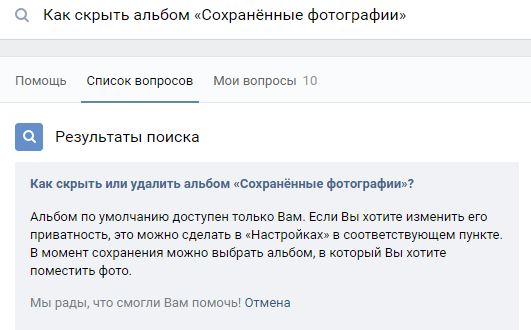 Подайте запрос и, возможно, вы попадете в группу «избранных. После этого открывается путь к просмотру интересующих роликов.
Подайте запрос и, возможно, вы попадете в группу «избранных. После этого открывается путь к просмотру интересующих роликов.
Используйте ID
Один из распространенных методов — смотреть скрытые видео VK человека по ID. Это персональный идентификатор, который присваивается по отношению к сообществам и определенным пользователям.
Алгоритм действий имеет следующий вид:
- Найдите ID человека, у которого вы ходите посмотреть закрытое видео. Для этого перейдите на его страницу и скопируйте цифры в поисковой строке, которые будут стоять после ID.
- Вставьте в строку URL браузера строку vk.com/video.php?act=tagview&id=ID или vkontakte.ru/video.php?id=ХХХХХХ, где ID или ХХХХХХ — полученный набор символов. Попробуйте разные варианты.
- Кликните на кнопку Ввод и наслаждайтесь роликами.
Зная, как по Айди ВК посмотреть скрытые видео, вы не всегда получаете доступ к закрытому контенту. Если человек заблокировал ролик настройками приватности, он будет недоступен.
Через код браузера
Рассмотренный выше метод можно оптимизировать и реализовать через исходный код браузера. Сделайте следующее:
- Кликните правой кнопкой мышки на нужной странице ВК и выберите пункт Просмотр кода страницы.
- Жмите на комбинацию Ctrl+F для точного поиска.
- Введите в появившуюся строку надпись Video или Albums (для фото).
- Найдите нужные ID.
- Закройте страницу с исходным кодом.
- В странице браузера введите vk.com/idхххххх, где вместо хххххх подставьте Айди пользователя.
- Поставьте после идентификатора «?z=» (кавычки уберите), а после введите копированный ранее идентификатор. Итоговая строка может иметь следующий вид — vk.com/id15684646368?z=video4844846764486.
Таким методом можно посмотреть закрытое видео или альбомы незнакомых для вас людей. Как и в рассмотренном выше случае, этот метод работает не всегда.
Через общих друзей
При наличии общих друзей можно обратиться к товарищу пользователя, у которого размещен интересующий контент. Попросите загрузить ролик и переслать его, сохранив при этом анонимность. При выборе такого варианта отдавайте предпочтение людям, которым вы доверяете.
Специальные сервисы
В качестве альтернативы используйте специальные площадки, позволяющие посмотреть закрытое видео ВК. Сразу отметим, что этот метод также не дает 100-процентного результата, но попробовать стоит.
Один из вариантов — Vkontakte.doguran.ru. Это популярная страница, где можно посмотреть закрытое видео, фото или другой контент. Для решения поставленной задачи копируйте ссылку на интересующую страницу, вставьте ее в специальное поле на сайте, а после жмите Отправить. Работать с интерфейсом не составляет труда, а имеющиеся подсказки позволяют быстро сориентироваться в возможностях платформы.
Воспользуйтесь услугами хакеров
Это наиболее рискованный вариант, ведь требует предварительной оплаты. При этом исполнители редко гарантируют результат. В таком случае высок риск потерять деньги и не получить результата.
При этом исполнители редко гарантируют результат. В таком случае высок риск потерять деньги и не получить результата.
Как посмотреть закрытый контент на телефоне
Теперь рассмотрим, как посмотреть закрытое видео ВК на смартфоне. Здесь можно использовать те же способы, что рассмотрены выше. Исключением является вариант с просмотром исходного кода, ведь на смартфоне провернуть такую операцию не получится. В качестве альтернативы можно попробовать посмотреть и загрузить контент через специальные приложения, которые можно найти в Гугл Плей:
- Скачать видео из ВК.
- Видео для ВК.
- Video Downloader .
Зная, как посмотреть закрытое видео в социальной сети, вы получаете доступ к интересующим роликам даже при наличии ограничений для просмотра. В комментариях поделитесь, какие способы вы используйте для решения столь сложной задачи.
Похожие статьи:
Как прочитать скрытые комментарии Вконтакте?
С помощью настроек приватности, вы можете ограничить доступ для просмотра ваших комментариев (см. как ограничить доступ к странице вконтакте).
Тоже самое могут сделать и другие пользователи. А если нам необходимо увидеть, что пишут под фотографией, видеозаписью или постом на стене? Как посмотреть скрытые комментарии вконтакте?
Вот сейчас и разберемся, возможно ли это.
Оглавление:
Как это выглядит?
Если комментарии закрыты, то при попытке их прочитать, вы увидите следующую картину.
Написание может быть доступно только для друзей пользователя, или для отдельных лиц. Можно в таком случае увидеть комментарии?
Как посмотреть скрытые комментарии?
Спешу вас разочаровать. Выходов немного.
Если просмотр комментариев доступен для друзей, то попробуйте отправить заявку пользователю (см. как отправить сообщение в вк если закрыта личка).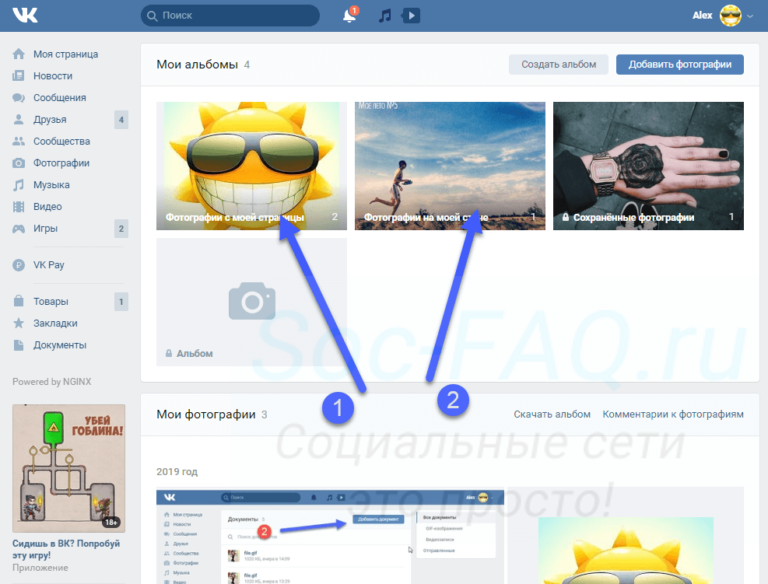 Если вас добавят, то автоматически активируется просмотр скрытой информации.
Если вас добавят, то автоматически активируется просмотр скрытой информации.
Второй вариант еще сложнее. Нужно просто взломать страницу пользователя (см. как взломать страницу вконтакте). Но я уже объяснял вам, что сделать это крайне сложно.
Смотрите также:
Как ограничить возможность комментирования
Идем в настройки страницы.
Переходим в меню «Приватность», и ищем раздел «Записи на стене». Выставляем значение «Только друзья», для параметров «Кто может комментировать мои записи» и «Кто видит комментарии к моим записям».
Видео урок: можно ли посмотреть скрытые комментарии вконтакте?
Заключение
Читайте также:
Делаем вывод, что у нас может получиться увидеть, что пишут люди под материалами, только в том случае, если комментарии доступны для друзей пользователя.
Вопросы?
Вам помогла эта информация? Удалось решить возникший вопрос?
Понравилась статья? Пожалуйста, подпишитесь на нас Вконтакте!
Мой мир
Одноклассники
Google+
Загрузка…Как просмотреть закрытые альбомы ВКонтакте
Любопытство – черта, которая оценивается неоднозначно. Не будем скрывать, что во многих случаях она является далеко не самой положительной. И вместе с тем – совершенно естественна для человека.
Некоторые люди пытаются скрыть информацию со своей страницы от любопытных глаз, но, по статистике, мало кому удаётся это сделать в действительности. Всегда находятся пользователи, ничего не желающие так сильно, как просмотреть закрытые альбомы ВКонтакте.Если вы – один из таких любопытствующих, то не спешите скачивать программы, обещающие якобы взломать чужую страницу и выдать вам оттуда всю информацию. Велика опасность нарваться на вирус. Закрытые альбомы можно просмотреть и другими, гораздо более простыми способами, используя маленькие недоработки большой социальной сети.
Велика опасность нарваться на вирус. Закрытые альбомы можно просмотреть и другими, гораздо более простыми способами, используя маленькие недоработки большой социальной сети.
Просмотр альбомов с закрытой страницы
Для того, чтобы получить доступ к фотоальбомам с закрытой страницы ВКонтакте, вам нужно узнать id нужного человека, уникальный номер его учётной записи. Поскольку теперь его сделали скрытым, то производим следующую манипуляцию. Правой кнопкой мышки нажимаем на «Отправить подарок». Откроется меню, в котором выбираем пункт «Копировать ссылку». Ссылка будет представлена в таком виде:
[ссылка]= id человека
Теперь вместо звёздочек вставляем уникальный номер нужного человека:
[ссылка] — ссылка на закрытые альбомы
[ссылка] — ссылка на фотографии, где человек отмечен.
Совет: для всех этих действий желательно иметь динамический IP и такую вещь, как анонимайзер, чтобы не светиться самому.
Просмотр закрытых фотографий
Заходим на сайт durov.ru и там ввести свой логин и пароль от ВКонтакте (как вы уже догадались, это проект автора ВКонтакте Павла Дурова). Находим id человека, у которого хотите просмотреть фотографии. Появится ссылка типа [ссылка](вместо звёздочек должен стоять айди пользователя).
Нажимаем под аватаром на кнопку Photos with user. Там, кстати, будет указано и количество фотографий. И всё – закрытые фотографии в альбомах нам видны!
Использование приложения
«Поиск ВС – Первый социальный поисковик». Установив приложение и зайдя в него, отмечаем параметр «Картинки», который даст доступ к фото, и вставляем в отмеченное поле айди человека. Жмём на кнопку «Открыть профиль». Переходим по самой верхней ссылке «Фотографии». Закрытые альбомы пользователя в нашем распоряжении.
Поделитесь информацией с друзьями Вконтакте с помощью специальной кнопки
Советуем также обратить внимание:
Как смотреть скрытые фото в контакте?
Социальная сеть ВКонтакте привлекает пользователей разными возможностями.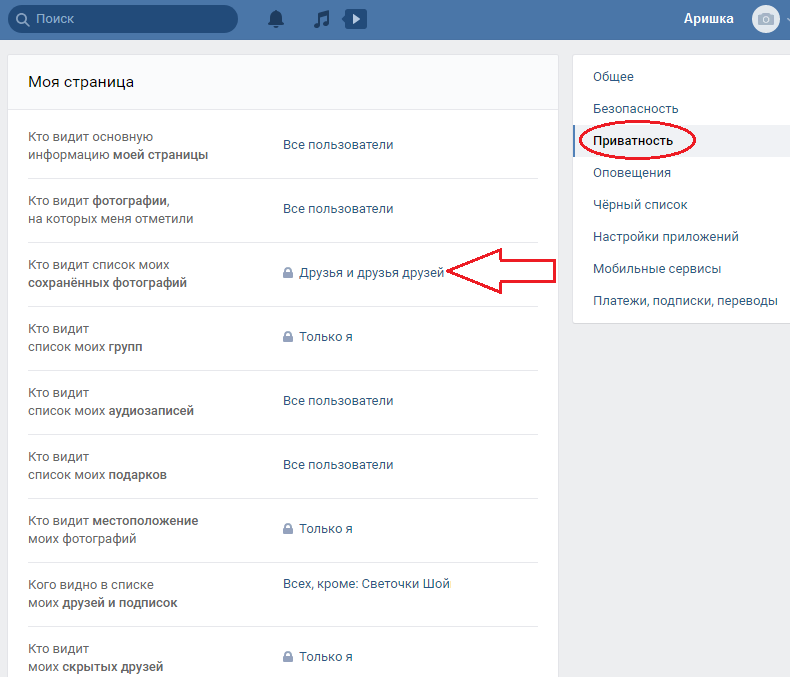
Многие часто просматривают фото знакомых и незнакомых людей просто из любопытства. Но не каждый видит все альбомы, созданные другим человеком. Всё потому, что пользователь может поставить галочки в настройках и закрыть доступ к альбому тем, кого нет в списке друзей или даже некоторым друзьям. Что же делать, если очень хочется посмотреть скрытые изображения?
Раньше описывалось несколько способов, которые помогали открыть альбомы для просмотра, причем все действия были легальными, никакого взлома страниц не надо было делать.
загрузка…
- Например, зная ID пользователя, можно было просто подставить эти цифры в ссылку https://vk.com/photos.php?id= после знака «равно» и смотреть закрытые фото.
- Ещё недавно можно было воспользоваться тем, что в контакте был баг, когда на странице закрытого профиля можно было кликнуть на любую ссылку и сразу на аватарку человека, чтобы открыть доступ ко всем имеющимся его изображениям.

- Самым популярным способом просмотра скрытых альбомов был переход на официальный сайт Дурова, где можно было подставить ID пользователя в ссылку http://durov.ru/index.html# после «решётки» и открывать всё, что хочешь.
Теперь же разработчики ВКонтакте сделали так: если пользователь закрывает альбомы вручную, то есть ставит соответствующие галочки в настройках, его изображения защищаются скриптом и увидеть их нет возможности. Кроме того, каждому закрытому альбому присваивают номер-ячейку на сервере, поэтому открыть фото можно только лишь, зная этот номер.
Единственное, что пока можно сделать
Это посмотреть открытые фотографии человека, если его страница недоступна пользователям, которые не зарегистрированы еще в контакте или которые не прошли авторизацию, то есть не зашли на страницу своего профиля. В этом случае, чтобы увидеть изображения, надо опять-таки знать ID пользователя. Его нужно вписать в конце ссылки https://vk.com/albums.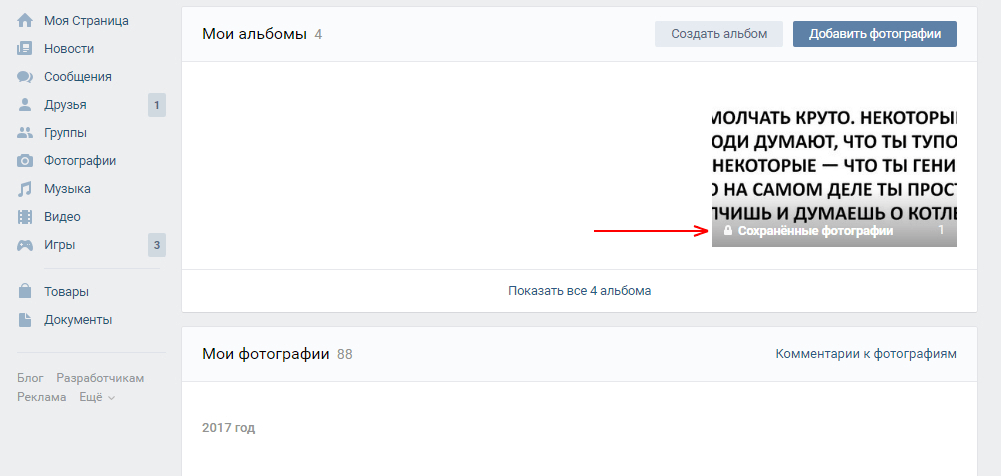
Скрытые фотографии вконтакте по id. Подробно о том, как посмотреть скрытые альбомы «В Контакте
У каждого активного пользователя сети интернет, существует аккаунт в социальной сети Вконтакте. Сайт Вконтакте позволяет осуществлять множество действий и одним из них является размещение фотографий, с возможностью настройки показа. В данной статье будет инструкция именно про скрытие фотографий из профиля Вконтакте. Причины для чего нужно скрыть много и у каждого она своя. Скрыть фото можно как от посторонних людей, так и от друзей, т.е они будут видны только вам.
Скрыть фото на которой меня отметили
Если вы хотите спрятать фото на которой вас отметил ваши друзья, то для этого необходимо перейти в раздел «Настройки», который расположен в верхней правой части раскрывающегося списка. Затем перейти в раздел «Приватность». Там напротив «Кто видит фотографии, на которых меня отметили» выбираем нужную приватность.
Скрыть свои фото и альбом
В левой части из списка меню выбираем пункт «Фотографии». Откроются все фотографии и альбомы. Чтобы скрыть альбом необходимо навести мышкой и нажать на значек карандаша. В открывшейся странице в пункте, кто может просматривать, выберите нужную приватность и нажмите «Сохранить изменения».
Откроются все фотографии и альбомы. Чтобы скрыть альбом необходимо навести мышкой и нажать на значек карандаша. В открывшейся странице в пункте, кто может просматривать, выберите нужную приватность и нажмите «Сохранить изменения».
На данный момент нет возможности выставить приватность отдельным фотографиям, это можно обойти путем создания отдельного альбома, и назвать его например, «Скрытые фото», и выставить ему нужные права, а затем загрузить туда фотографии, которые желаете скрыть.
Спрятать фото с главной страницы Вконтакте
Перейдя на вашу страницу, наведите на фотографию. Появится серый крестик на верхнем углу и нажмите на него, тем самым вы скроете его из главной страницы.
Как уже писалось выше отдельное фото не получится скрыть, для этого надо создать альбом с нужными параметрами приватности. Удалите изображение, которые видны всем и заново их загрузите на новый альбом.
Многие уже давно задаются вопросом, как смотреть закрытые фото в контакте. И действительно, внутри каждого из нас живет другой человек, которому любопытно все, что происходит с его близкими, друзьями, семьей или же наоборот врагами. Посмотреть закрытые фото вконтаке возможно, и сделать это очень даже просто. Причем способов существует несколько, поэтому, если не получилось с первого
И действительно, внутри каждого из нас живет другой человек, которому любопытно все, что происходит с его близкими, друзьями, семьей или же наоборот врагами. Посмотреть закрытые фото вконтаке возможно, и сделать это очень даже просто. Причем способов существует несколько, поэтому, если не получилось с первого
Как сделать невидимым альбом в группе вконтакте
Как закрыть альбом в контакте?
Если вы загружали в контакт свои личные фотографии и создавали фотоальбомы, то возможно у вас возникнет вопрос, как закрыть альбом в контакте и тем самым спрятать его от посторонних любопытных глаз. Благо, сейчас это возможно, и контакт предоставляет широкий спектр интерпретаций доступности вашего альбома к просмотру разными группами пользователей.
- Для того чтобы сделать альбом закрытым, вам необходимо пройти на страницу со всеми вашими альбомами. Они просматриваются в виде небольших окошек с главной фотографией.
- В правом верхнем углу каждого из таких окошек вы увидите небольшую кнопочку с изображением карандаша, если вы наведете на нее мышью, то появится надпись «Редактировать альбом».
 Нажатием на эту кнопку, пройдите в меню редактирования. Здесь можно изменить название альбома, описание к нему, а также настроить приватность.
Нажатием на эту кнопку, пройдите в меню редактирования. Здесь можно изменить название альбома, описание к нему, а также настроить приватность. - Рядом с вопросом «Кто может просматривать этот альбом?», вы увидите раскрывающееся меню. Теперь выберите, кому можно будет видеть фотографии из вашего альбома: только друзьям, никому, то есть только вам, друзьям и друзьям друзей, можно ограничить просмотр одному или нескольким пользователям и так далее. Возможно создание из ваших друзей определенной группы, которые, к примеру, являются вашими коллегами, и сделать доступ к альбому открытым только для них.
- Выберите из этого списка наиболее подходящий для вас вариант. Помните, что посмотреть закрытые альбомы в контакте смогут только те группы людей, которым вы разрешили доступ. Таким же образом вы можете настроить, кто может комментировать ваши фото.
Кроме того, можно сделать закрытыми фотографии, на которых вы были отмечены вашими друзьями.
- Для этого пройдите в меню «Мои настройки», выберите вкладку «Приватность».

- В раскрывшемся списке найдите вопрос «Кто может смотреть фотографии со мной», теперь так же, как и в настройках приватности альбома выберите людей, которые смогут видеть фотографии, на которых вы были отмечены.
Менять настройки приватности по просмотру фотографий можно совершенно бесплатно и хоть каждый день. К сожалению, скрыть можно только весь альбом полностью, отдельные фотографии делать закрытыми нельзя. Зато смотреть закрытые альбомы в контакте смогут только те люди, которым вы действительно доверяете.
Как сделать закрытый альбом фотографий в группе в Контакте?
Заходите на страницу в группу. Выбираете «управление сообществом» под аватаром группы. В списки возможного наличия контента выбираете на против слова «фотографии» «ограниченные». Потому нажимаете на фотоальбом в правом нижнем углу, после чего вы зайдете на страницу со списком альбомов. У нужного альбома нажимаете на иконку «редактировать», она появляется при наведении на альбом в правом верхнем углу, в виде «карандаша». Жмете ее и в появившемся окне ставити галочки на против двух пунктов.
Жмете ее и в появившемся окне ставити галочки на против двух пунктов.
в избранное ссылка отблагодарить
девушка-за гадка [88.8K]
понятно, что фотографии могут добавлять администраторы, но закрытый альбом, это когда не все могут его просматривать — более года назад
Сегодня социальная сеть «Вконтате» предлагает подобные услуги. Если вы не желаете что бы какие то ваши фото просматривали все посетители страницы, а только определенный круг лиц, вы легко можете это сделать.
На ряду с этим вы так же можете «закрыть» те фотографии на которых вас отметили ваши друзья. Делается это следующим образом —
Вы можете отменить и снова поставить ограничения на просмотры в любое время. Услуга эта бесплатная и доступна всегда.
Не знаю, может эта статья покажется Вам смешной, но в связи с тем, что у меня вчера спросили как скрыть фотографии в Контакте я и решил об этом написать, может еще кому-то пригодится.
В социальной сети ВКонтакте фотографии с Вами видны всем пользователям, что не очень то и хорошо, не знаю, может это кому-то и нравится Но я думаю, что много кто хотел бы их скрыть, или показывать только друзьям.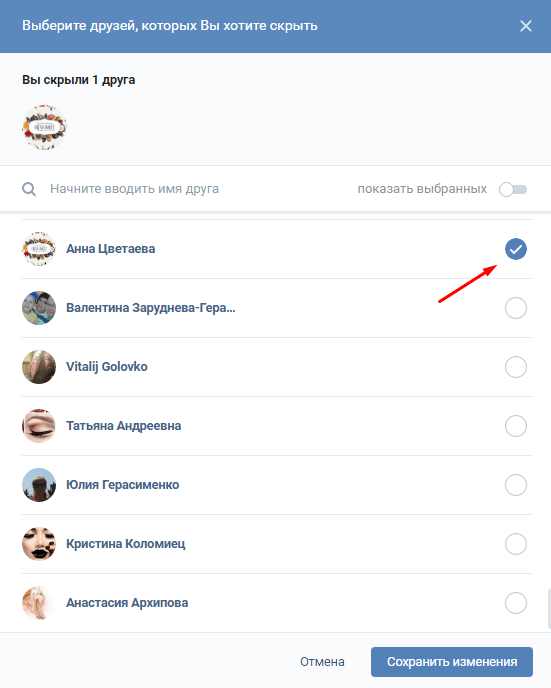 Сегодня я напишу как это сделать.
Сегодня я напишу как это сделать.
1. Заходим на vk.com. входим на сайт под своими данными.
2. Справа нажимаем «Мои настройки»
3. На странице с настройками переходим на вкладку «Приватность»
4. Попадаем на вот такую страничку:
На этой странице находим «Кто может смотреть фотографии со мной» (как видите у меня стоит «Только друзья» ) Вы же можете запретить вообще. Нажмите на «Только друзья» или «Все пользователи» и откроется окошко в котором выберите вариант, который Вам подходит. И не забудьте нажать «Сохранить». Вы так же сможете выбрать конкретно тех, кому фото не будут видны, или же тех кому будут.
Как скрыть альбом с фотографиями ВКонтакте?
На самом деле, все очень просто. Можно скрыть, как отдельный альбом, или разрешить его просматривать только друзьям, так же можно и запретить комментировать ваши фотографии в альбоме, или же разрешить комментировать их только вашим друзьям. Можно даже запретить просмотр альбома и комментирования, конкретным пользователям социальной сети ВКонтакте.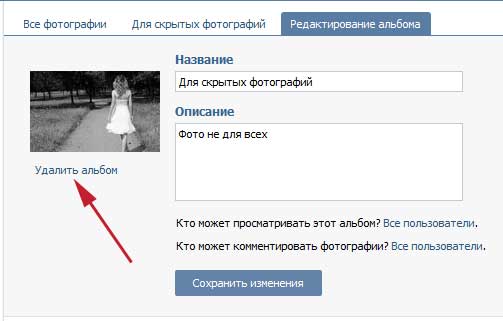
Если вы зашли на эту страницу, то однозначно, вы хотите увидеть как скрывать альбомы, а я уже загрузил вас лишним текстом. Извиняюсь и продолжаю .
Как скрыть альбом ВКонтакте?
Значит, авторизируемся ВКонтакте, заходим на страницу со своими альбомами, и переходим в альбом, к которому мы хотим запретить доступ, или возможность оставлять комментарии.
На странице альбома нажимаем «Редактировать альбом» .
На новой странице можно изменить, название альбома, описание и обложку. И конечно же можно изменить параметры просмотра и редактирования альбома.
Напротив «Кто может просматривать этот альбом?» укажите кто может смотреть этот альбом, можно выбрать один из вариантов, который вам подходит.
«Кто может комментировать фотографии?». использовав этот пункт, можно запретить, или разрешить комментирование данного альбома.
После этих процедур нажмите на кнопку «Сохранит изменения» .
Вот такими простыми действиями, можно запретить просмотр и комментирование своих фото и альбомов в социальной сети ВКонтакте. Удачи друзья, и не сидите много в интернете .
Удачи друзья, и не сидите много в интернете .
В этой статье мы дадим наглядную, пошаговую инструкцию, следуя которой вы сможете наполнить сообщество картинками. Прежде всего необходимо зайти в настройки группы. Для этого откройте ее, справа под аватаркой найдите значок «Управление» в виде шестеренки, нажмите на него и выберите «Разделы». Вам нужен пункт «Фотографии».
Напротив него кликните по «Открытые» или «Ограниченные». В первом случае добавлять контент сможет любой приглашенный участник. Во втором –– только вы или администраторы. Не забудьте сохранить изменения. Теперь вы можете приступать к организации фотоматериалов.
Как создать альбом в группе ВК
Откройте сообщество и в правой части страницы найдите «Добавить Фотографии». Если у вас еще не было загруженных изображений, то откроется автоматически созданный раздел. Перейдите во вкладку «Все фотографии».
Вам нужна кнопка «Создать альбом». Она находится справа. Придумайте название и описание.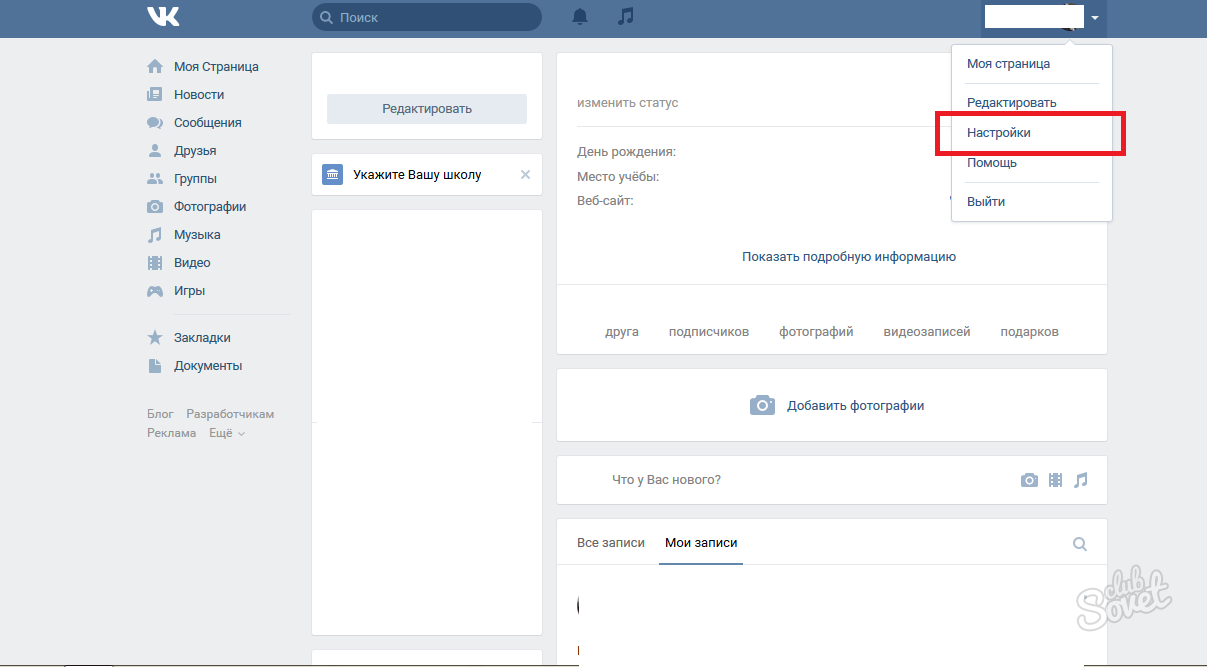 Поставьте галочки, если хотите отключить комментарии и ограничить доступ.
Поставьте галочки, если хотите отключить комментарии и ограничить доступ.
Теперь вы можете добавлять снимки. Вконтакте доступен простой редактор с небольшим количеством функций:
Чтобы попасть в него достаточно навести мышку на картинку и выбрать первую иконку.
Как добавить альбом в группу в контакте и отредактировать его
Если вы хотите изменить настройки, зайдите в одноименный раздел в своем сообществе. Он находится справа. Выберите папку, которую будете преобразовывать и нажмите «Редактирование альбома» (значок-карандаш). Вы можете:
- Изменить наименование, описание.
- Сделать альбом основным.
- Удалить его.
- Установить новую обложку.
Расскажем подробнее о последнем пункте. Если вы не подберете снимок для самостоятельно, в качестве обложки Вк выберет последнюю загруженную картинку. Сделать это просто. Наведите на изображение курсор –– «Изменить обложку».
Как скрыть альбом в группе в контакте
Скрыть его от конкретного человека или круга людей в сообществе нельзя. Вы можете отключить комментарии и ограничить доступ посторонних к загрузке фото. Как это сделать мы рассказали в первой части статьи. Вторая возможность –– отключить отображение фото для всех. Чтобы осуществить это, зайдите в «Управление» –– «Разделы» –– «Фотографии» –– «Выключено». Когда вы обновите страницу, увидите, что на странице нет снимков.
Вы можете отключить комментарии и ограничить доступ посторонних к загрузке фото. Как это сделать мы рассказали в первой части статьи. Вторая возможность –– отключить отображение фото для всех. Чтобы осуществить это, зайдите в «Управление» –– «Разделы» –– «Фотографии» –– «Выключено». Когда вы обновите страницу, увидите, что на странице нет снимков.
Как организовать видеоконтент в ВК
Алгоритм действий практически не отличается. Сначала необходимо подключить возможность работы с видео, затем на главной странице нажать «Добавить видеозапись». Она находится справа внизу. Вы можете загрузить файлы со своего компьютера, другого сайта, записей, добавленных в сообщество ранее.
Затем нажмите «Создать альбом». Введите название. Вы также можете добавить в него контент из разных источников. Из функций редактирования доступно только изменение названия.
Теперь вы знаете как добавить альбом в группу ВК. Иногда у пользователей возникают проблемы с загрузкой изображений. В этом случае ВКонтакте советует обновить браузер или flash-плеер или обратиться в службу поддержки.
В этом случае ВКонтакте советует обновить браузер или flash-плеер или обратиться в службу поддержки.
Когда бренд интересен подписчикам.
Когда ваш контент нравится.
Когда про вас не забывают.
Когда ваш сайт посещают.
Не каждый человек захочет, чтобы его фотоальбомы видели все пользователи, зарегистрированные в социальной сети ВКонтакте. Скрыть их будет легко, нужно знать некоторые мелкие нюансы. В данной статье рассмотрим как скрыть альбом в ВК.
Способы скрыть альбом в ВК
Администрация ВКонтакте немного сменила настройки приватности. Появилась функция скрытия альбома не только с загруженными фото, а и с сохраненными. Это возможно сделать как с компьютера, так и с мобильного устройства.
После создания альбома возможно сразу отметить, кто может его просматривать. Для этого изначально нужно указать соответствующие правила приватности. Есть следующие варианты просмотра: для всех пользователей, некоторых друзей или это будет разрешено лишь вам.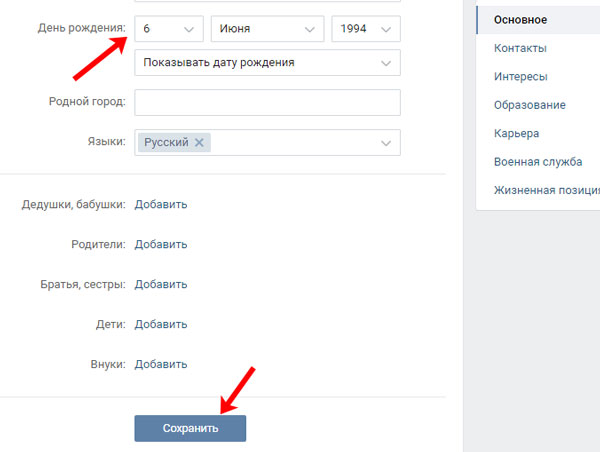 Чтобы сделать недоступным определенный альбом, выполните такие действия:
Чтобы сделать недоступным определенный альбом, выполните такие действия:
- Войдите в профиль, выберите подходящий альбом.
- Найдите пункт «Редактировать альбом». Здесь возможно не только изменять настройки приватности, а и менять название этой папки.
- Кликните по строчке «Кто может просматривать этот альбом» и выберите подходящий вариант.
- Последним действием станет нажатие кнопки «Сохранить изменения».
При помощи данных указаний возможно запретить просматривать альбом и имеющиеся комментарии пользователям социальной сети во ВКонтакте.
С мобильного телефона
В мобильном устройстве действия будут похожи, важно соблюсти всю последовательность. Это сможет выполнить любой человек.
Андроид
Для данного устройства войдите в приложение ВКонтакте, далее выполните группу рекомендаций:
- В меню, расположенном в левой части приложения, нажмите на иконку фотоаппарата, выберите «Альбомы».
- Найдите папку, нажмите на три точки, которые расположены сверху.

- В выпавшем меню кликните по пункту «Редактировать».
- Далее появятся пункты, найдите «Кто может просматривать этот альбом».
- Выберите из списка «Только я», так доступ станет только для вас.
Если нужно перенести в скрытый альбом изображение, то откройте его, далее выполняйте следующие действия:
- Нажмите на три точки, расположенные на фотографии.
- Выберите «Редактировать».
- В появившимся меню кликните по строчке «Переместить в альбом». После чего укажите закрытую папку.
Айфон
На этом устройстве все вышеперечисленные рекомендации будут такие же, так как приложение ВКонтакте является аналогичным. Выполните все действия, как для Андроида.
Какие альбомы скрыть нельзя
Если вы задались вопросом, возможно ли скрыть все альбомы, то ответ будет следующий: невозможно сделать недоступными две папки, это «Фотографии с моей стены» и «Фотографии с моей страницы», то есть папку, в которой сохранена аватарка. Их будут видеть все посетители вашей страницы.
Их будут видеть все посетители вашей страницы.
Если нужно спрятать фото от определенного человека, то поместите его в черный список. Так он не сможет посетить вашу страницу и соответственно не увидит фотографии. Чтобы это выполнить нажмите на три точки под аватаркой выбранного человека, в появившемся меню кликните «Заблокировать». Это переведёт пользователя в «Черный список». Но перед выполнением указаний, удалите его из списка друзей, иначе выполнить действие не получится.
Нельзя сделать недоступными некоторые фото из альбома, выполнить это возможно только с целой папкой.
Как скрыть фотографии на iPhone и iPad с помощью скрытого альбома
Хотите скрыть некоторые фотографии на iPhone и iPad? Скорее всего, у каждого есть несколько фотографий на iPhone, которые они не хотели бы видеть больше никому, будь то смущающие селфи, плохо отфильтрованные или отредактированные фотографии, изображение квитанции или личные документы или что-то еще из области личных фотографий. Эти фотографии могут сделать показ кому-то еще одной фотографии на вашем iPhone (или iPad) неловким занятием, поскольку вы надеетесь, что они не начнут листать вашу фотопленку, чтобы обнаружить эту ужасную фотографию вас после победы в конкурсе по поеданию пирогов.К счастью, новейшие версии iOS включают простой способ смягчить эту потенциальную неловкость, позволяя пользователям скрывать избранные фотографии.
Эти фотографии могут сделать показ кому-то еще одной фотографии на вашем iPhone (или iPad) неловким занятием, поскольку вы надеетесь, что они не начнут листать вашу фотопленку, чтобы обнаружить эту ужасную фотографию вас после победы в конкурсе по поеданию пирогов.К счастью, новейшие версии iOS включают простой способ смягчить эту потенциальную неловкость, позволяя пользователям скрывать избранные фотографии.
Функция скрытия фотографий должна быть включена индивидуально для каждого изображения, так как она устанавливается для каждого изображения отдельно. На данный момент нет функции массового скрытия, например, с возможностью массового удаления сразу нескольких фотографий, поэтому вы можете выработать привычку регулярно скрывать фотографии, которые вы не хотите отображать в своем общие просмотры приложения для фотографий.
Обратите внимание, что эта функция доступна только для iOS 8 и новее, и хотя мы собираемся сосредоточиться здесь на iPhone, она работает одинаково и на iPad, и на iPod touch.
Как скрыть фото на iPhone и iPad
Вот как вы можете скрыть фотографии на iPhone и iPad, это довольно просто:
- Откройте приложение «Фото» и перейдите в Фотопленку или Альбомы, как обычно.
- Нажмите на картинку, которую хотите скрыть, она откроется как обычно
- Теперь нажмите кнопку «Поделиться», которая выглядит как квадрат со стрелкой, выходящей из него, и выберите «Скрыть» в этом меню действий для обмена.
- В старых версиях iOS: нажмите и удерживайте само фото, чтобы открыть меню действий, выберите «Скрыть».
Обратите внимание, что есть небольшая разница в доступе к функции «Скрыть фото» в новейших версиях iOS и в более старых версиях iOS, в остальном все то же самое.Тем не менее, вы можете использовать функцию «Скрыть фото» в любой недавно выпущенной версии на iPhone или iPad.
Теперь, когда изображение или многие из них скрыты, они станут невидимыми для представлений «Коллекции», «Годы» и вместо этого помещаются в отдельный «Скрытый» альбом.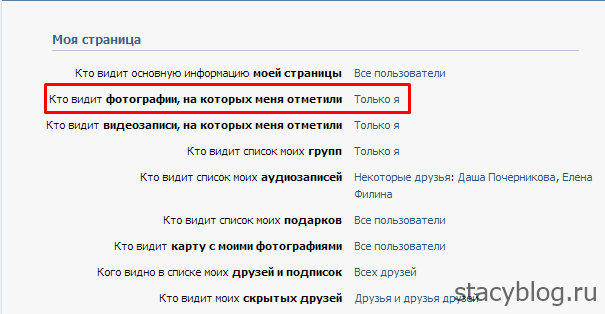
Как получить доступ к вашим скрытым фотографиям на iPhone и iPad
После того, как вы спрятали фотографии, которые хотите скрыть, вы также захотите узнать, как получить к ним доступ. Вот где вы можете найти свои скрытые фотографии в iOS и ipadOS:
- Откройте приложение «Фото» и нажмите «Альбомы».
- Найдите в списке альбомов папку с именем «Скрытый» (обратите внимание, что эскиз не создается автоматически для этой папки, что обеспечивает дополнительную конфиденциальность).
- Найдите скрытые фотографии в скрытом альбоме
Здесь будут храниться все ваши скрытые фотографии.
Обратите внимание, что, хотя изображение скрыто, оно все равно может быть опубликовано или отправлено через сообщения, как обычно, если вы получаете доступ к нему из этого скрытого альбома.
Как показать изображение на iPhone и iPad
Конечно, скрытие изображения — это только часть действия, вы можете захотеть показать фотографию в какой-то момент, вот как вы можете это сделать:
- В скрытом фотоальбоме нажмите на изображение, которое вы хотите показать
- Нажмите кнопку публикации (выглядит как квадрат со стрелкой, выходящей из него), а затем нажмите «Показать фото».

- В старых версиях iOS: нажмите и удерживайте изображение и выберите «Показать» из всплывающего подменю.
Это отправляет изображение обратно в общий альбом «Фотопленка», и оно снова становится доступным для просмотра всех альбомов и коллекций.
Действительно ли фотография скрыта на iPhone? Вид
Важно понимать, как работает функция скрытия фотографий: фотографии скрыты в «Фотопленке», просмотрах «Моменты», «Коллекции» и «Год», но по-прежнему видны в фотоальбоме, который не так дискретно называется «Скрытые». Другими словами, хотя это очень эффективно для сокрытия фотографий от случайного использования iPhone и от перелистывания изображений в iOS, любой, кто знает, как искать «скрытый» альбом, все равно может просматривать скрытые изображения.
Обратите внимание, что в современных версиях iOS и iPadOS вы также можете скрыть сам альбом скрытых фотографий, что делает его невидимым в приложении «Фотографии».
Это достойный способ работы с вашими по-настоящему личными фотографиями, но если вы обеспокоены тем, что кто-то обнаружит скрытый фотоальбом, когда вы передаете ему свое устройство, рассмотрите возможность использования уловки с отправкой на себя, чтобы не предлагать фотоальбом и доступ к фотопленке, или, может быть, просто отправьте им фотографии.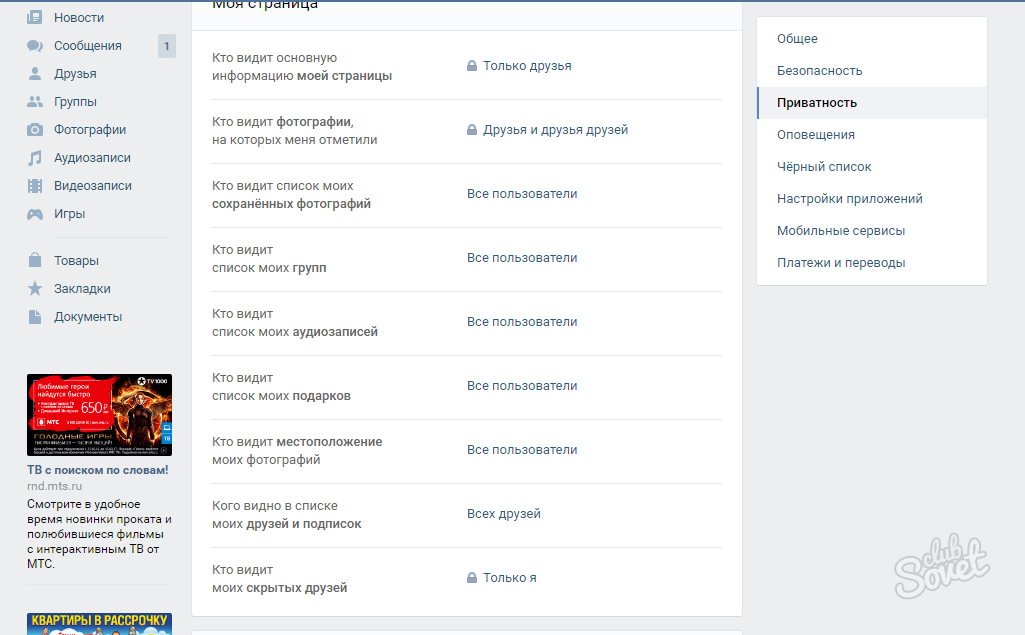
Возможно, однажды скрытый фотоальбом даже позволит ввести пароль для дальнейшей блокировки, но на данный момент этой функции нет в iOS или iPadOS.Один из способов решения этой проблемы — хранить личные фотографии в приложении Notes, заблокированном паролем, но это не совсем то же самое.
Нравится? Не пропустите массу других советов по приложению «Фото». А если вам известны другие способы скрытия фотографий на iPhone и iPad, поделитесь с нами в комментариях.
Связанные
Как скрыть истории из ленты новостей Facebook
- Социальные сети
- Как скрыть истории из ленты новостей Facebook
Кэролайн Абрам
Хотя вы можете использовать просмотры ленты новостей Facebook, чтобы посмотреть другую версию, вы также можете влиять на то, что видите, скрывая истории, которые вам не нравятся.Сокрытие историй (и впоследствии сокрытие всех историй от определенных людей) посылает в ленту новостей сигнал о том, что она попытается извлечь уроки.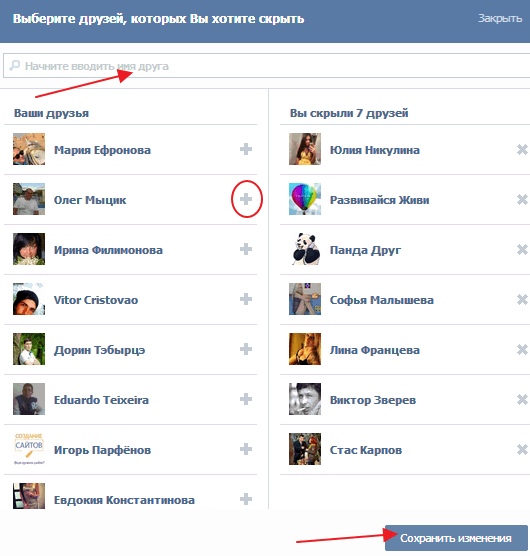
Если вы постоянно скрываете истории о людях, которые приезжают в определенное место, он перестанет показывать вам так много таких историй. Скрытие историй также пригодится, если есть одна история, которая вас раздражает, и вы просто не хотите больше смотреть на нее.
Чтобы скрыть историю, выполните следующие действия:
Наведите указатель мыши на историю, которую хотите скрыть.
Маленькая серая стрелка, направленная вниз, появляется в верхнем правом углу этой истории.
Щелкните серую стрелку.
Появится меню опций: Скрыть, Сообщить / Пометить как спам, Следить за публикацией.
Выберите Скрыть.
Рассказ немедленно исчезает и заменяется двумя строками текста. Две ссылки выделены жирным шрифтом: Показать и Скрыть все истории из <Имя друга> .
(Необязательно) Если вы понимаете, что действительно хотите увидеть историю, щелкните ссылку «Показать».

История снова появляется в вашей ленте новостей.
(Необязательно) Если вы не хотите, чтобы истории этого человека появлялись в вашей ленте новостей, щелкните ссылку Скрыть все истории.
Если вы решите полностью скрыть людей из своей ленты новостей, может наступить день, когда вы захотите показать их. Для этого выполните предыдущие шаги для любой новости в ленте новостей. После того, как вы скрыли все истории от друга, появится ссылка для редактирования параметров ленты новостей.
Щелкните эту ссылку, чтобы открыть список всех людей и страниц, которые вы скрыли из ленты новостей.Прокрутите список и нажмите X рядом с любым именем, которое больше не нужно скрывать (другими словами, нажмите X рядом с именами, которые вы хотите снова видеть в ленте новостей). По завершении нажмите «Сохранить».
| |||
| |||
| |||
| |||
| |||
| |||
| |||
| |||
| |||
| |||
| |||
| |||
| |||
| |||
| |||
| |||
| |||
| |||
| |||
| |||
| |||
| |||
| |||
| |||
| |||
Использование «источника страницы» для поиска скрытых данных
Вы когда-нибудь щелкали правой кнопкой мыши на веб-странице и случайно щелкали «источник страницы» только для того, чтобы обнаружить, что вы попали в мир непонятных слов и символов? Вы быстро сошли с этой страницы, опасаясь, что вы взломали Интернет? Переход к «исходному тексту страницы» веб-сайта — это не то, о чем вам следует беспокоиться, на самом деле, это то, с чем вы должны все больше и больше знакомиться.
Когда вы просматриваете «исходный код страницы», вы просто смотрите на код, используемый для создания визуального веб-сайта, который вы обычно видите. Информация там объясняет такие вещи, как цвет рамки над логотипом, до какого размера отображается изображение, какую информацию следует отправлять в поисковые системы. В исходном коде содержится огромное количество информации об этой веб-странице, а это означает, что есть маленькие скрытые жемчужины. мы с вами можем найти, если у нас хватит смелости попробовать.
мы с вами можем найти, если у нас хватит смелости попробовать.
Начнем с того, как туда добраться. Откройте свой веб-браузер, будь то Google Chrome или Internet Explorer, и перейдите на любую желаемую веб-страницу … рекламу в Facebook Marketplace, сайт вашего любимого местного ресторана или сообщение в Instagram. Оказавшись на этой странице, вы можете либо использовать сочетание клавиш CTRL + U , либо щелкнуть правой кнопкой мыши (не на изображении) в любом месте веб-страницы, что должно вызвать опцию «Просмотр источника страницы» в Chrome или «Просмотр Источник »в проводнике. Откроется новая страница с указанным исходным кодом.Не паникуйте и не волнуйтесь, что вы не знаете, что все это значит … я тоже!
Следующий трюк, который вам нужно изучить, — это использование сочетания клавиш CTRL + F или опции «найти» в вашем браузере. Это вызывает окно поиска по ключевым словам вверху вашей веб-страницы и позволяет быстро искать введенные вами слова. Я традиционно использовал это, чтобы найти идентификационный номер Facebook для различных профилей, поэтому мне не нужно переходить на другой веб-сайт. Как только я нахожусь в нужном мне профиле, я перехожу к источнику страницы, нажимаю CTRL + F, а затем ищу термин profileid = , и эти слова внезапно выделяются на странице, а следующее число является идентификационным номером для этого профиль.Чтобы дважды проверить, возьмите номер и добавьте его в конец www.facebook.com/*number*, и он должен вернуться в этот профиль.
Я традиционно использовал это, чтобы найти идентификационный номер Facebook для различных профилей, поэтому мне не нужно переходить на другой веб-сайт. Как только я нахожусь в нужном мне профиле, я перехожу к источнику страницы, нажимаю CTRL + F, а затем ищу термин profileid = , и эти слова внезапно выделяются на странице, а следующее число является идентификационным номером для этого профиль.Чтобы дважды проверить, возьмите номер и добавьте его в конец www.facebook.com/*number*, и он должен вернуться в этот профиль.
Это один из способов использования исходного кода, но существует множество других. В последнее время Instagram выпускает обновления каждый месяц, каждый раз меняя их формат. Например, если вы разместили сообщение в Instagram, теперь вы увидите дату его создания. Раньше это было в днях и неделях, но теперь указаны либо месяц и день, либо для более старых сообщений — полная дата.Но как насчет времени, когда оно было опубликовано, потому что иногда это действительно важно (особенно если это незадолго до потери). Если вы перейдете к источнику страницы, а затем выполните поиск по запросу og: title или по запросу post или даже по месяцу, указанному для исходного сообщения, вы увидите строку, которая включает: «og: title» content = «Сообщение в Instagram по имени пользователя • 7 сентября 2016 г., 17:20 UTC» . Теперь у вас есть время публикации, но это всемирное координированное время (для нас, традиционалистов, среднее время по Гринвичу), что означает, что оно будет на 4 часа позже, чем восточное стандартное время, поэтому просто убедитесь, что вы настроили это самостоятельно. часовой пояс.
Если вы перейдете к источнику страницы, а затем выполните поиск по запросу og: title или по запросу post или даже по месяцу, указанному для исходного сообщения, вы увидите строку, которая включает: «og: title» content = «Сообщение в Instagram по имени пользователя • 7 сентября 2016 г., 17:20 UTC» . Теперь у вас есть время публикации, но это всемирное координированное время (для нас, традиционалистов, среднее время по Гринвичу), что означает, что оно будет на 4 часа позже, чем восточное стандартное время, поэтому просто убедитесь, что вы настроили это самостоятельно. часовой пояс.
Теперь внизу от этой информации в источнике страницы для сообщения в Instagram есть строка, которая гласит: «instapp: owner_user_id» content = «5088801941» . Этот номер в конце после знака = является идентификатором Instagram для этого профиля. Я всегда предлагаю вам собрать и сохранить эту информацию в рамках вашего исследования, поскольку это необходимая информация, если вам когда-либо придется запрашивать информацию у поставщика.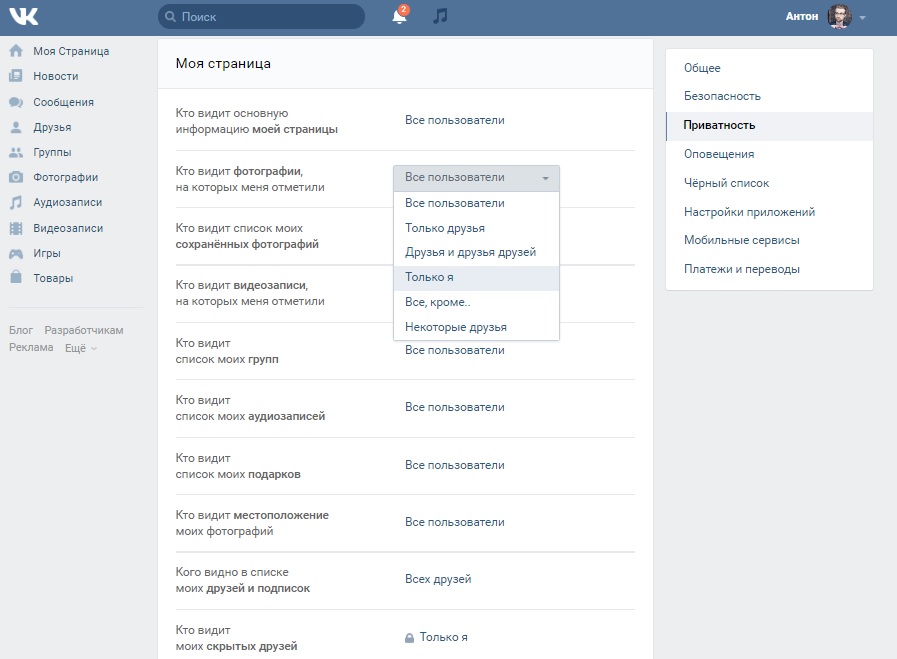 Хотите просто найти идентификатор Instagram; затем найдите user_id , и вы попадете туда.
Хотите просто найти идентификатор Instagram; затем найдите user_id , и вы попадете туда.
Хотя эти примеры могут быть в некоторой степени полезны, вот почему так важно знать исходный код. Изучая рынок Facebook, я наткнулся на сообщение, и когда я дошел до конца, номер телефона был заменен на [скрытая информация] . Возможно, этот человек случайно заблокировал эту информацию в своих настройках конфиденциальности, не зная, что она будет «скрыта» в сообщении. Но, когда быстро выполнил поиск в исходном коде слова «Пожалуйста, позвоните» , мне сразу же был предоставлен номер телефона, поскольку он не ограничен в коде.Итак, хотя сообщение не показывает информацию, исходный код показывает.
Если вы находитесь в объявлении Craigslist и хотите знать, когда может истечь срок публикации, перейдите к исходному коду и выполните поиск недоступен , и вы увидите дату и время, когда сообщение будет «недоступным». content = «noarchive, nofollow, unavailable_ after: суббота, 17 июня-17 08:07:47 CDT» Обратите внимание на часовой пояс, которым является CDT — центральное летнее время, поэтому настройте его в соответствии с вашим поясом. Эта строка кода также находится примерно на 7 строк ниже от верхнего края страницы, поэтому вам не придется далеко смотреть, если вы забудете, что искать.Эта дата находится в той же строке, что говорит всем поисковым системам не подписываться на публикацию и не архивировать ее. Итак, теперь вы знаете, почему вы не можете найти эти ссылки в Google по истечении срока их действия.
content = «noarchive, nofollow, unavailable_ after: суббота, 17 июня-17 08:07:47 CDT» Обратите внимание на часовой пояс, которым является CDT — центральное летнее время, поэтому настройте его в соответствии с вашим поясом. Эта строка кода также находится примерно на 7 строк ниже от верхнего края страницы, поэтому вам не придется далеко смотреть, если вы забудете, что искать.Эта дата находится в той же строке, что говорит всем поисковым системам не подписываться на публикацию и не архивировать ее. Итак, теперь вы знаете, почему вы не можете найти эти ссылки в Google по истечении срока их действия.
Просто помните, это не так сложно, как можно было бы подумать, и, немного поэкспериментировав, вы обнаружите, что используете это все чаще и чаще. При поиске в сообщениях Auto Trader вы можете легко найти адрес электронной почты продавца, выполнив поиск в исходном коде по запросу contactEmail . Следующее электронное письмо — это электронное письмо продавцу. Вы также можете выполнить поиск по телефону владельца , и если он указан как видимый, он также появится.
Вы также можете выполнить поиск по телефону владельца , и если он указан как видимый, он также появится.
Поскольку каждый веб-сайт или платформа различны, исходный код также будет отличаться. Теперь вы всегда можете найти номер телефона или адрес электронной почты на каждой веб-странице — нет, вы не можете. Такие сайты, как Craigslist, лучше других скрывают данные, но на каждой веб-странице есть частички информации, но не вся информация может быть для вас важна. Начните с обучения поиску некоторых согласованных терминов, таких как электронная почта, звонок, контакт, дата, местоположение, телефон, номер, время, и т. Д.и посмотрите, что вы начнете находить. Подумайте о данных, которые вам наиболее интересны, и потратьте немного времени на изучение кода сайтов, на которых вы чаще всего находитесь. Есть ли на этих веб-страницах данные, которые действительно могут помочь вашему расследованию? Как только вы узнаете, как он настроен (точно так же, как вы познакомились с самой веб-страницей), вы можете снова и снова быстро находить информацию.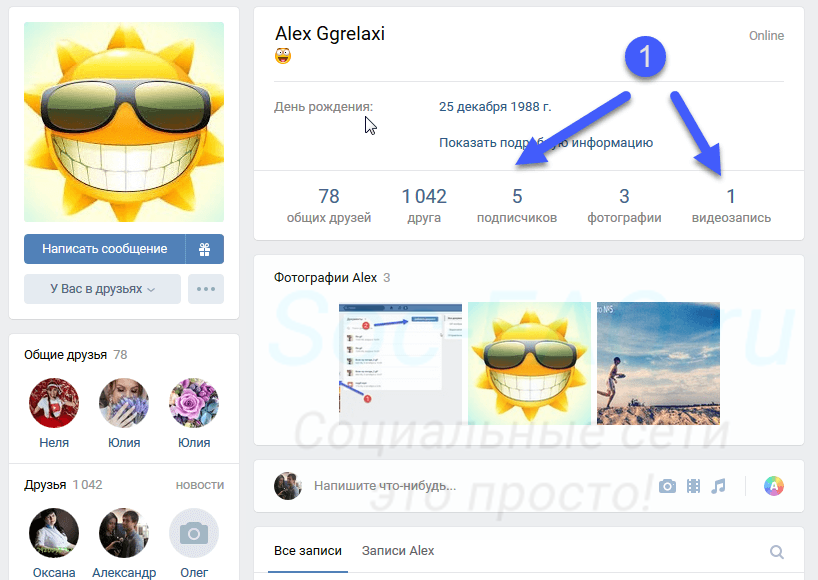


 Нажатием на эту кнопку, пройдите в меню редактирования. Здесь можно изменить название альбома, описание к нему, а также настроить приватность.
Нажатием на эту кнопку, пройдите в меню редактирования. Здесь можно изменить название альбома, описание к нему, а также настроить приватность.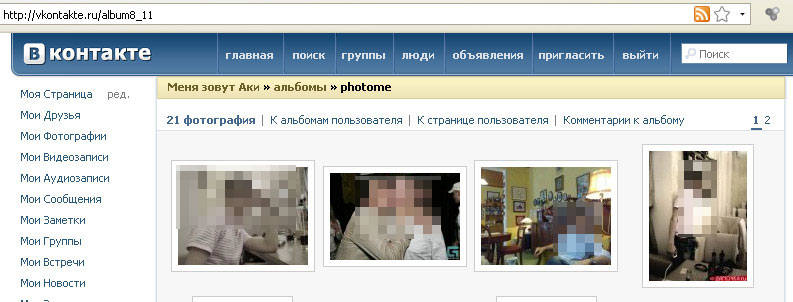



 27 КБ)
27 КБ)  dailymotion.com/video/x2vsrg7
dailymotion.com/video/x2vsrg7 06 KB)
06 KB)  blackhatgroup.com/f8/%5Bget%5D-how-i-get-penny-clicks-facebook-convert-like-crazy-6943.html
blackhatgroup.com/f8/%5Bget%5D-how-i-get-penny-clicks-facebook-convert-like-crazy-6943.html 57 КБ)
57 КБ) 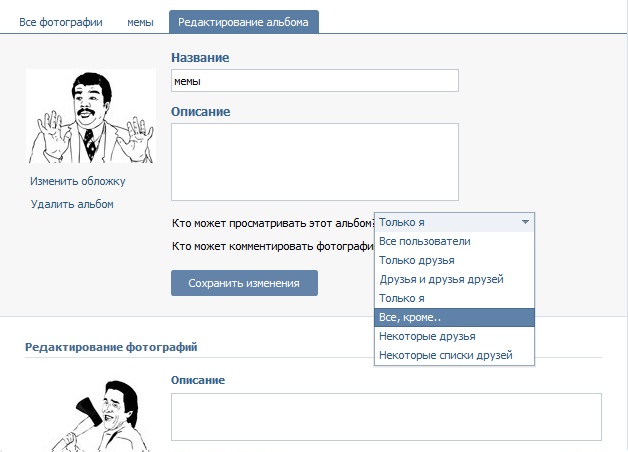 html
html 91 KB)
91 KB)  com/how-to-boot-on
com/how-to-boot-on saabscene.com/forum/threads/162306-Cleaning-EGR-valve-on-150-TiD?p=1000122
saabscene.com/forum/threads/162306-Cleaning-EGR-valve-on-150-TiD?p=1000122